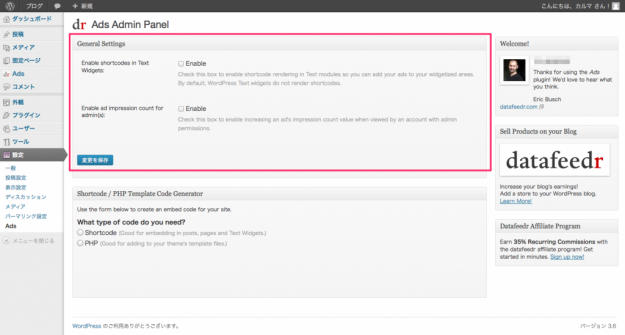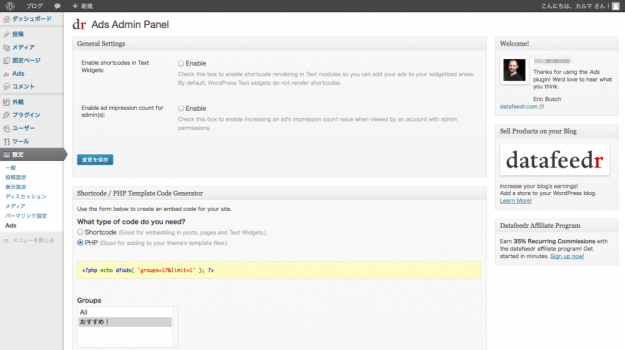ランダムにバナー広告を表示するWPプラグイン Ads by datafeedr.com
当ページのリンクには広告が含まれています。
ランダムにバナー広告や画像を表示するWordPressプラグイン「Ads by datafeedr.com」を紹介します。
Javascriptでバナー広告をランダムに表示する方法もありますが、ちとめんどくさいですね。今回紹介するプラグイン「Ads by datafeedr.com」を使えば、簡単にバナー広告をランダム表示することができます。しかも、広告バナーの「表示期間の指定」「表示回数の指定」「グルーピング」ができるので大変便利です。それでは実際に使い方をみてみましょう。
WPプラグイン「Ads by datafeedr.com」
インストールと有効化
WordPressのメニュー
→「プラグイン」
→「新規追加」
→「Ads by datafeedr.com」を検索
→「いますぐインストール」
→「有効化」します。
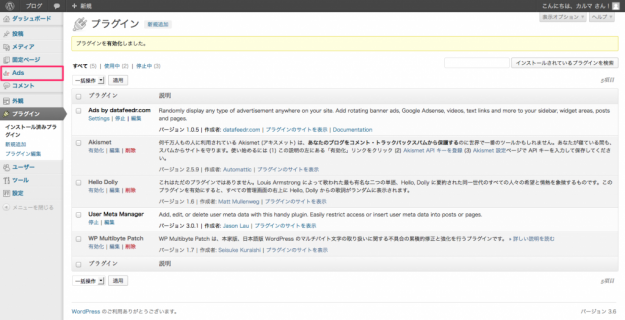
有効化すると管理画面の左サイドメニューに「Ads」が表示されるので、クリックします。
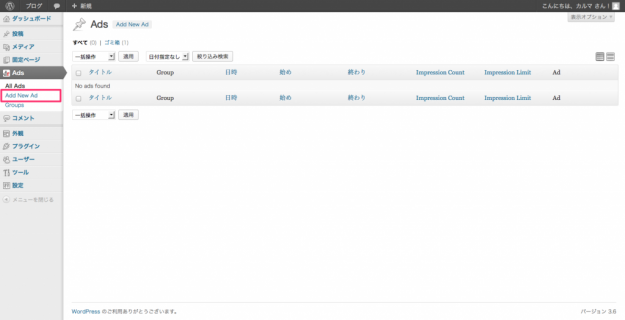
クリックすると「All Ads」が表示されます。広告や画像を登録するとここに一覧表示されます。それでは「Add New Ad」をクリックして、広告を追加してみましょう。
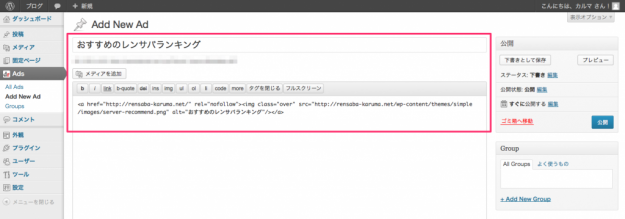
記事の投稿画面と似たページが表示されるので、広告のタイトルと広告のタグを入力します。
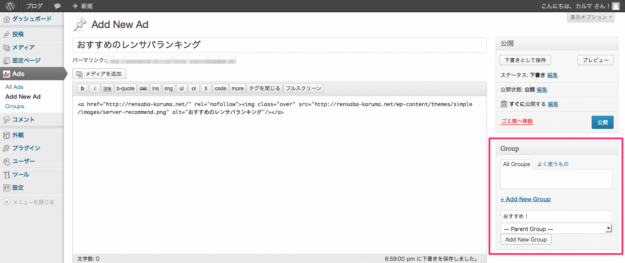
次は右カラムをみてみましょう。記事と同じようにグループが追加できます。ここでは「おすすめ!」というグループを追加してみます。
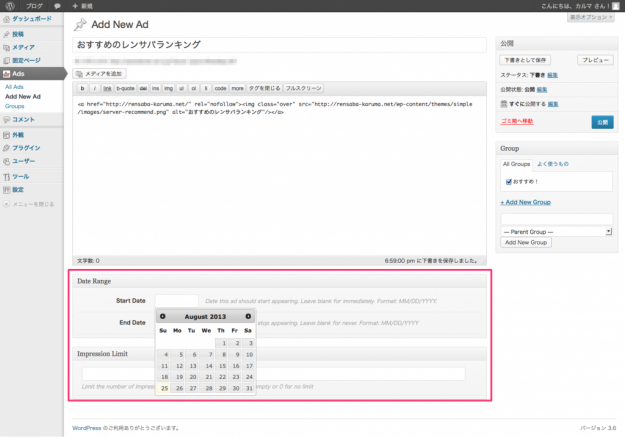
下の方をみてみましょう。「Data Range」から広告表示の開始日(Start Date)と終了日(End Date)が指定できます。
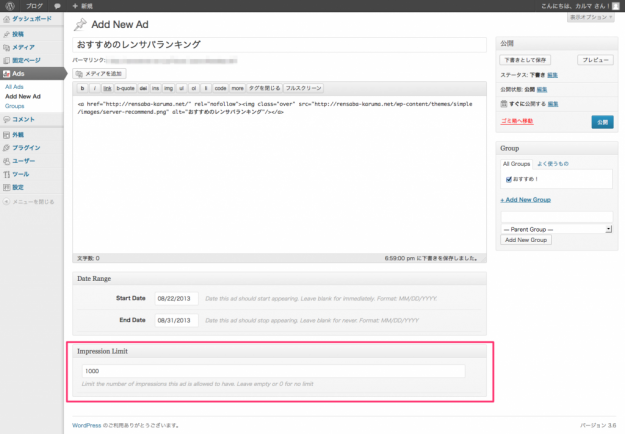
「Impression Limit」を指定すると広告の表示回数を指定できます。ここでは「1000」と指定しているので、広告表示が1000回を超えると表示されなくなります。「0」、あるいは空欄の場合は、表示回数が無制限になります。
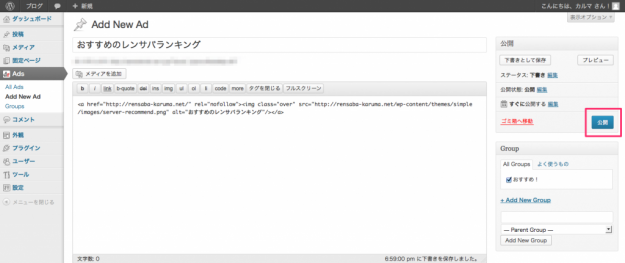
さて、広告の設定が終了したら、右上の「公開」をクリックします。
同じ要領で広告をもう1つ追加し、広告一覧(All Ads)をみてみましょう。
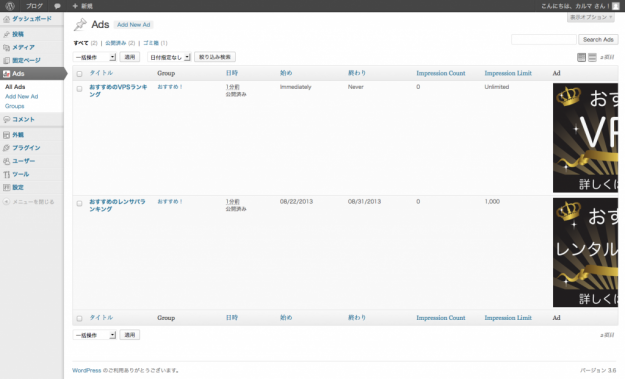
広告一覧に2つの広告が表示されています。広告の表示開始日(始め)、終了日(終わり)、広告表示回数(Impression Count)、広告の表示回数制限(Impression Limit)がひと目でわかるので便利ですね。
これで広告の準備は完了です。次は準備した広告の表示方法です。管理画面の左サイドメニュー「設定」→「Ads」をクリックします。
・Enable shortcodes in Text Widgets
Enableにチェックを入れるとWordPressのテキストウィジェットで「shortcode」が使えるようになります。「shortcode」については後述。
・Enable ad impression count for admin(s)
Enableにチェックを入れるとWordPressに管理者(admin)としてログインしてる場合の広告表示回数もカウントします。
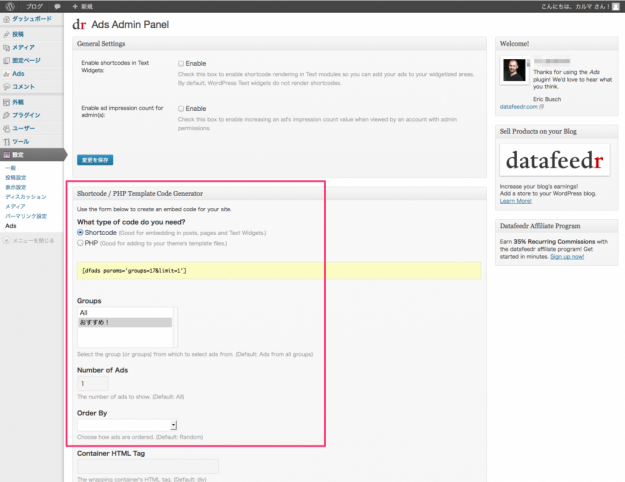
「Shortcode」を選択し、「Groups」「Number of Ads(広告表示数)」「Order By(広告表示順)」などを選択・入力すると自動的に「Shortcode」が生成されます。
▲「Shortcode」を投稿に挿入するとこのようになります。